您好,登录后才能下订单哦!
密码登录
登录注册
点击 登录注册 即表示同意《亿速云用户服务条款》
这篇“win10任务栏颜色更改的方法是什么”文章的知识点大部分人都不太理解,所以小编给大家总结了以下内容,内容详细,步骤清晰,具有一定的借鉴价值,希望大家阅读完这篇文章能有所收获,下面我们一起来看看这篇“win10任务栏颜色更改的方法是什么”文章吧。
1、右键点击桌面左下角的开始按钮,在弹出菜单中选择“设置”菜单项;
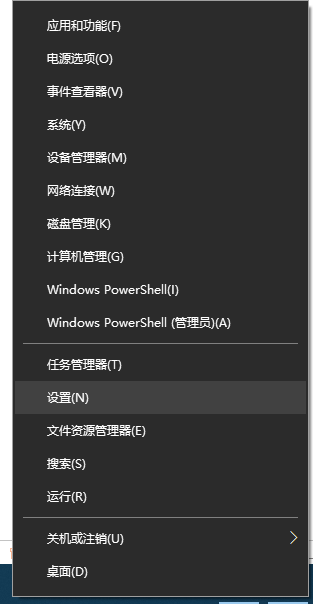
2、在打开的Windows设置窗口中,点击“个性化”图标;
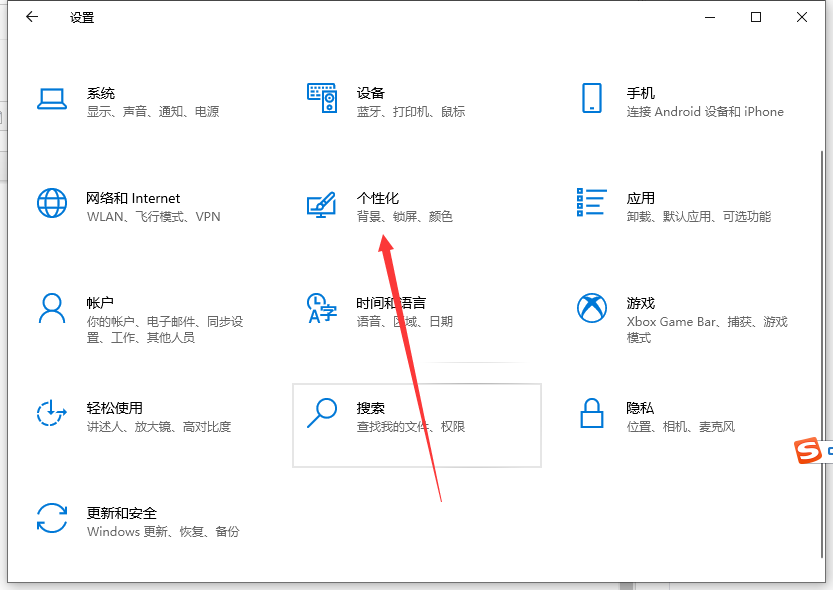
3、在打开的个性化设置窗口中,点击左侧边栏的“颜色”菜单项;
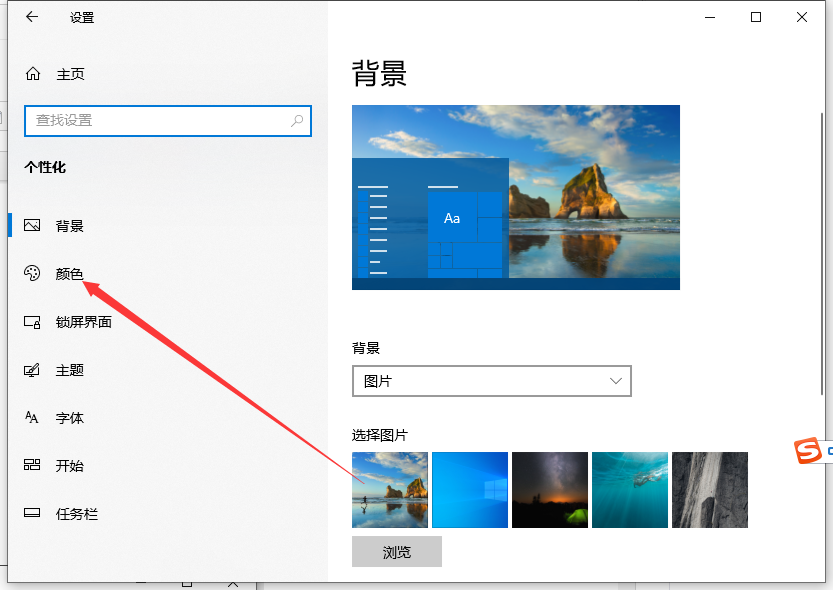
4、在右侧窗口中设置一个你喜欢的颜色;
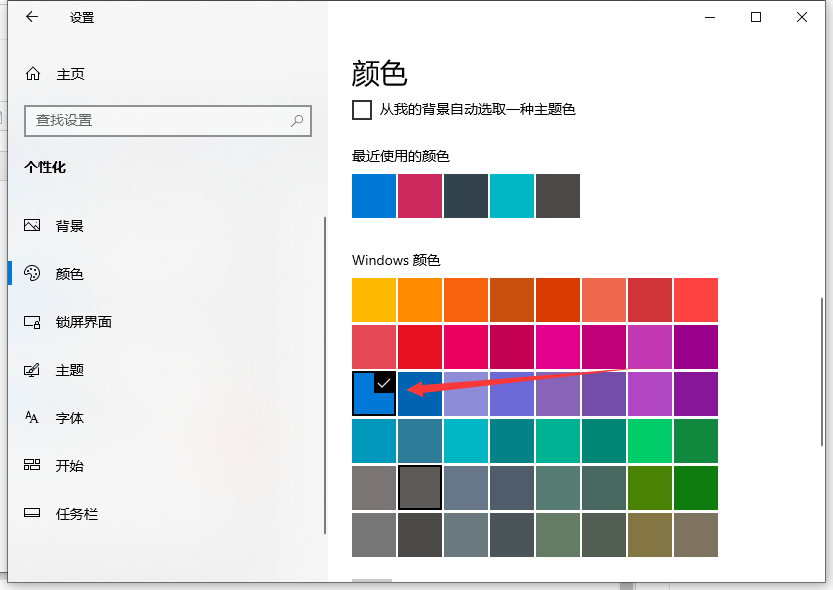
5、接着在下面找到“开始菜单、任务栏和操作中心”一项,选中其前面的复选框,

6、这时可以看到任务栏的颜色已修改了.

以上就是关于“win10任务栏颜色更改的方法是什么”这篇文章的内容,相信大家都有了一定的了解,希望小编分享的内容对大家有帮助,若想了解更多相关的知识内容,请关注亿速云行业资讯频道。
免责声明:本站发布的内容(图片、视频和文字)以原创、转载和分享为主,文章观点不代表本网站立场,如果涉及侵权请联系站长邮箱:is@yisu.com进行举报,并提供相关证据,一经查实,将立刻删除涉嫌侵权内容。